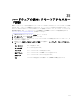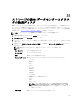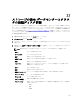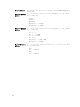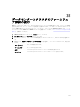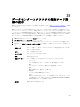Users Guide
36
ストレージの表示: データセンターとクラス
タの物理ディスク
Dell データセンター / クラスタ情報タブでデータセンターまたはクラスタの物理ストレージ詳細を表示しま
す。このページで情報を表示させるには、インベントリジョブを実行する必要があります。データセンター
およびクラスタページでは、情報を CSV ファイルにエクスポートし、データグリッドにフィルタ / 検索機能
を提供します。「インベントリジョブを今すぐ実行する」を参照してください。
メモ: ハードウェアビューには OMSA および iDRAC からのデータを直接報告します。
1. VMware vCenter の ナビゲータ で、vCenter をクリックします。
2. データセンター または クラスタ をクリックします。
3. オブジェクト タブで、ストレージ:物理ディスク詳細 を表示したいデータセンター、またはクラスタを
選択します。
4. 監視 タブで、Dell データセンター/クラスタ情報 タブを選択し、ストレージ: 物理ディスクサブタブで、
次を表示します。
メモ: 詳細をすべて表示するには、特定のホストをデータグリッドから選択します。
Host(ホスト) ホストの名前を表示します。
サービスタグ サービスタグを表示します。
容量 物理ディスクの容量を表示します。
ディスクステータス 物理ディスクのステータスを表示します。次のステータスがあります。
– オンライン
– 準備完了
– 劣化
– エラー
– オフライン
– 再構成中
– 互換性なし
– 削除済み
– クリア済み
– SMART アラートが検知されました
– 不明
– 外部
– サポートなし
メモ: これらの警告の詳細に関しては、http://support.dell.com/support/
edocs/software/svradmin/5.1/en/omss_ug/html/adprin.html にある、『
Dell
OpenManage™ Server Administrator ストレージ管理ユーザーズガイド
』を
参照してください。
モデル番号 物理ストレージディスクのモデル番号を表示します。
113